가계부 어플 뱅크 샐러드에 카카오 뱅크를 연동하려면, 카카오 뱅크 계좌번호만 있으면 된답니다. 연동도 아주 간편하게 직관적으로 할 수 있습니다.
뱅크샐러드에 카카오 뱅크 연동하기
1. 뱅크 샐러드 어플 설치 및 로그인
App Store 에서 뱅크 샐러드 앱을 설치합니다. 처음 로그인하면 아무것도 없어 바로 계좌를 연동하게 되는데요, 이미 계좌가 연결되어 있다고 가정하고 추가적으로 연결하는 법을 알려드리겠습니다.
2. 우측 하단 점 세 개 → 연동 추가 선택
계좌를 추가하고 싶으면 먼저 관리페이지로 가야 합니다. 뱅크 샐러드에 메인 화면 밑에 점 세 개가 있는데요, 이를 누르면 연동 추가를 선택할 수 있는 화면이 뜹니다. 바로 눌러줍니다.
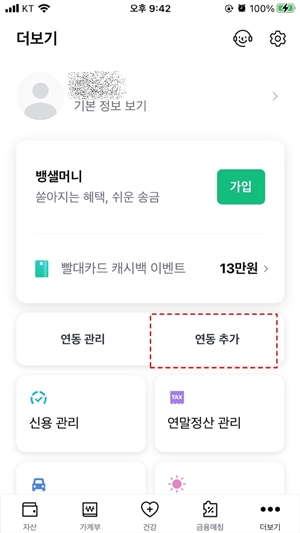
3.카카오뱅크 선택
연동 추가를 누르면 연동할 수 있는 은행들 리스트가 주르륵 뜹니다. 맨 위에 카카오 뱅크가 있네요. 눌러줍니다.
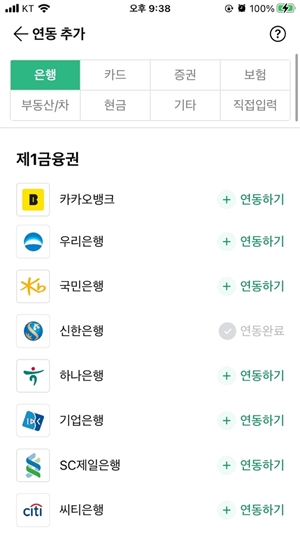
4. 카카오뱅크 계좌번호 입력 → 전화인증
연동하고자 하는 카카오 뱅크 계좌번호를 입력합니다. 그러면 ARS 전화인증 페이지가 뜨는데요. 전화를 받아 화면에 표시된 번호를 입력해 주면 본인인증이 끝납니다.
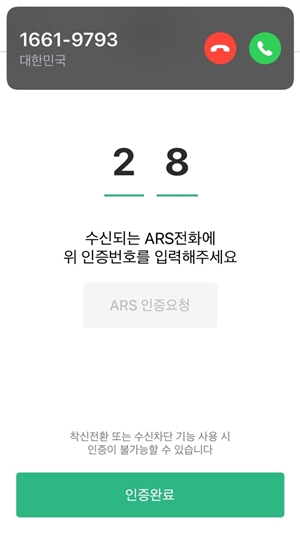
참고로 뱅크샐러드 은행 연동방법은 은행마다 다릅니다. 어디는 공동 인증서를 등록하라고 하고, 어디는 은행 홈페이지에 로그인하는 아이디와 비밀번호를 입력하라고 합니다. 무엇이든 추가로 작업이 필요하지요. 하지만 카카오 뱅크는 계좌번호만 입력하면 바로 연동할 수 있어 편리합니다.
5. 주소 입력
추가적으로 주소를 입력해야 합니다. 이거야 뭐 간단하죠. 공동 인증서에 비하면 주소를 입력한 후 완료하면 연동이 마무리됩니다.
뱅크 샐러드 가계부 내역 확인하기
그러면 이제 뱅크 샐러드에 표시된 입출금 내역을 확인해 볼까요? 가계부 탭에 들어가면 소비내역과 입금내역이 세로로 주르륵 뜹니다. 여느 은행 어플과 동일한 방식으로요.
하지만 정말 편리하게 확인하는 방법은, 달력으로 보는 것입니다. 내역 탭 옆의 달력을 누르면, 해당 월의 달력이 뜨며 언제 얼마를 썼는지 한눈에 나온답니다.
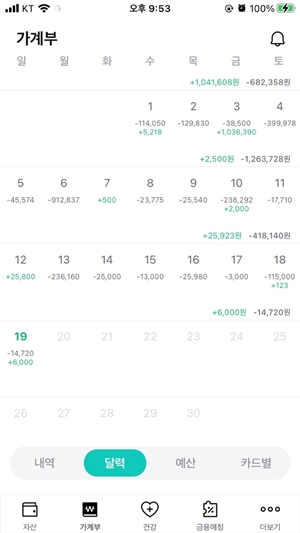
일별 소비금액 및 주차별 소비금액도 한 눈에 볼 수 있어 저는 이것을 선호합니다. 그건 그렇고 참 많이 썼군요.
뱅크 샐러드 재난지원금 내역 확인
재난지원금을 신용카드로 소비한 경우, 마찬가지로 소비한 내역이 뱅크 샐러드에 찍힙니다. 다만 주의해야 할 점은 '재난지원금'이라고 따로 표기되지는 않습니다. 포인트에서 빠져나가 실제 내 예산에서 지불한 금액이 아닐지라도, 뱅크 샐러드에는 소비금액으로 그냥 뜬답니다.
재난지원금 소비내역 같이 내 예산에서 빠져나가지 않은 금액은, 따로 설정할 수 있습니다.
해당 금액을 소비한 날짜를 클릭해 소비내역 상세페이지에 들어갑니다. 스크롤을 아래로 조금 내리면 예산에서 제외 버튼이 있습니다. 이를 활성화해 주면 됩니다.
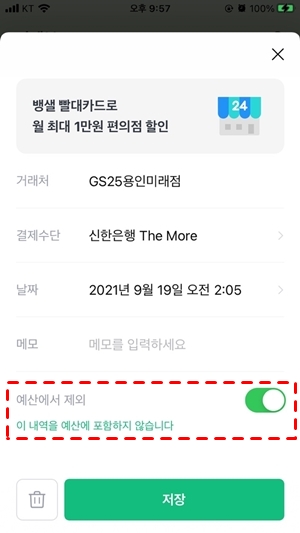
일일이 하나하나 버튼을 눌러줘야 합니다. 귀찮지요. 그래도 꼼꼼한 관리를 위해 쓰는 게 좋겠습니다.
이렇게 뱅크 샐러드에 카카오 뱅크 연동방법 및 가계부 내역 확인법까지 알아보았습니다. 앱을 사용하는 데 도움이 되었으면 좋겠습니다.
'농부의건강' 카테고리의 다른 글
| 명절에 찐 살 빼는 법 (0) | 2021.09.23 |
|---|---|
| 쏘카 이용방법 및 후기 (0) | 2021.09.22 |
| 온라인으로 상표등록 조회하기 (0) | 2021.09.19 |
| 마이신한포인트 현금화 방법 및 기타 활용법 (0) | 2021.09.19 |
| 헌혈 조건 확인 및 코로나 백신 접종 후 헌혈하기 (0) | 2021.09.19 |




댓글